Ghacks regulars ví, že klávesnice počítače může být špinavější než záchod, s až 400krát vyššími bakteriemi. Pokud jste jako já, jíte někdy před počítačem, který k tomu přispívá.
Obvykle cítím nutkání čistit klávesnici, když pracuji na počítači, například když na něm vidím prach. Problém, kterému neustále čelím, je ten, že nemohu opravdu vyčistit počítač, když je spuštěn. Totéž platí pro počítačovou myš. Důvod je jednoduchý: myš i klávesnice odesílají do systému klíče nebo akce, které jsou poté spuštěny, pokud je počítač spuštěn. A pokud si přejete důkladně vyčistit hardware, musíte stisknout klávesy nebo tlačítka myši.
Jistě, je možné vypnout počítač a vyčistit klávesnici a myš, i když je vypnutá. Potom znovu vypněte počítač, pokud existuje způsob, jak vyčistit klávesnici a myš, když je počítač spuštěn.
Během čištění můžete počítač zkusit uzamknout, ale tato metoda není spolehlivá, protože můžete náhodou zasáhnout klíč, který počítač znovu odemkne.
Myšlenka použití softwaru na ochranu dětí, jako jsou například batolata nebo dětský zámek, má smysl vzhledem k tomu, že programy lze bez námahy deaktivovat pomocí tlačítek a tlačítek myši.
Batole Keys je pravděpodobně více sofistikovanější z těchto dvou. Program přidá po spuštění ikonu do systémové liště systému Windows. Klepnutím pravým tlačítkem zobrazíte dostupné možnosti.

Zde je možné samostatně zamknout klávesnici, klávesnici a myš, dveře pohonu nebo tlačítko napájení. V možnostech programu je nastaveno klíčové slovo pro odemčení počítače. Výchozí slovo je quit, které je třeba zadat, aby se klávesnice a myš znovu odemkly.
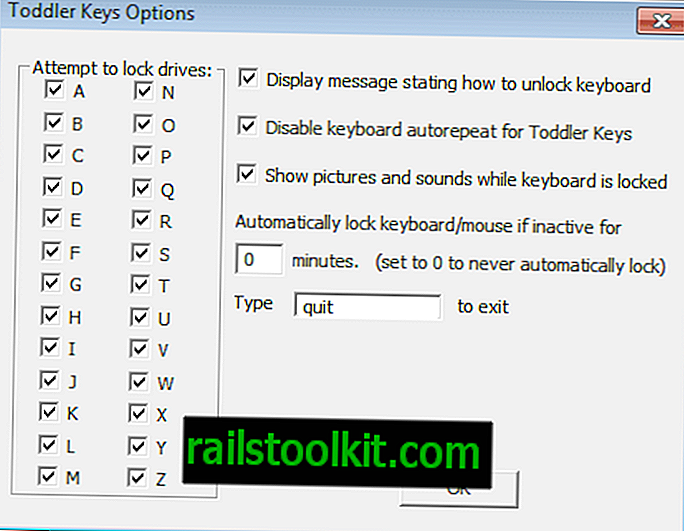
V podstatě spustíte program a zamknete klávesnici a myš, kdykoli budete chtít vyčistit klávesnici nebo myš. Doporučuji počítač vypnout, než začnete důkladně vyčistit, zejména pokud k tomu používáte tekutiny (prostřednictvím).
Možná se také budete chtít podívat na průvodce Mikem o čištění vnitřních částí počítače.














